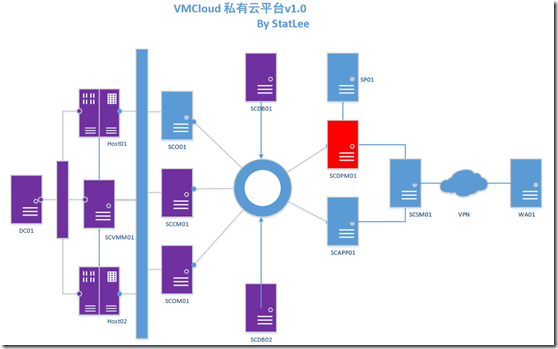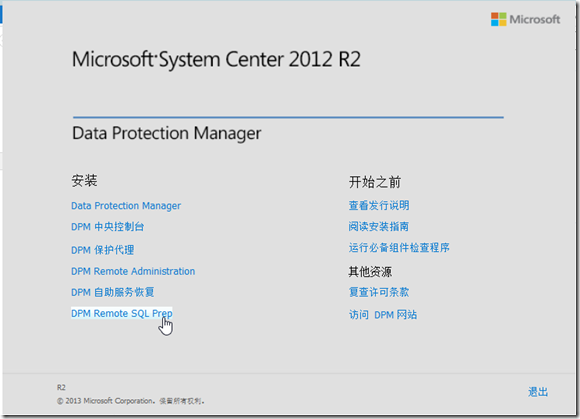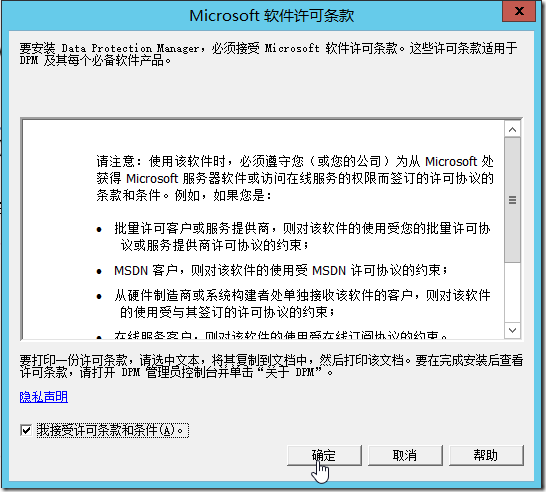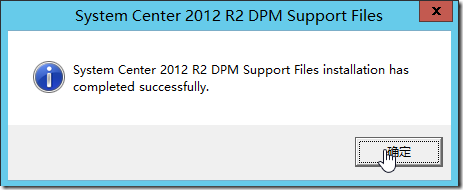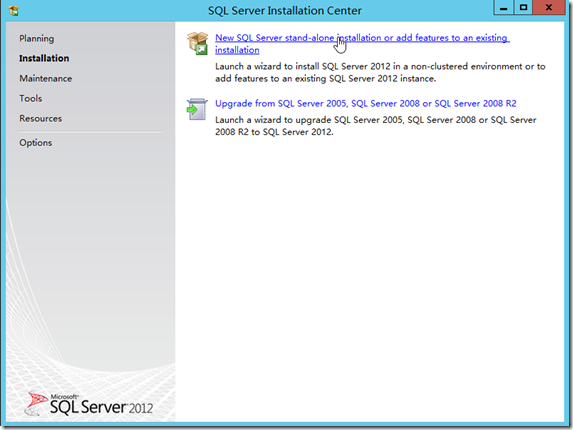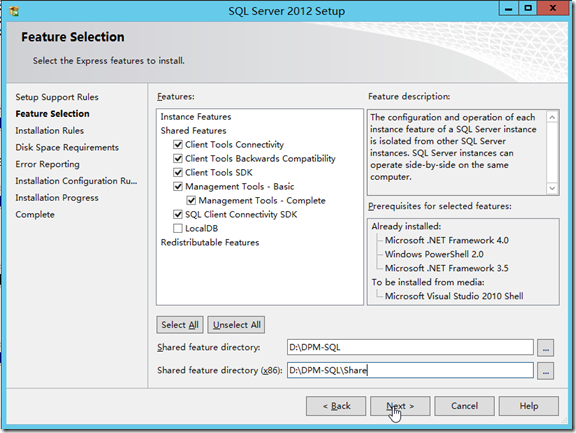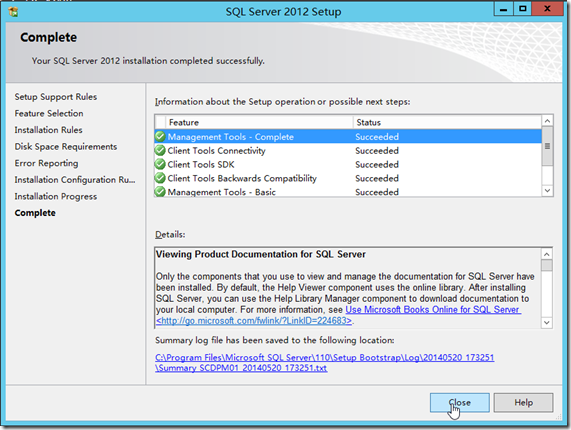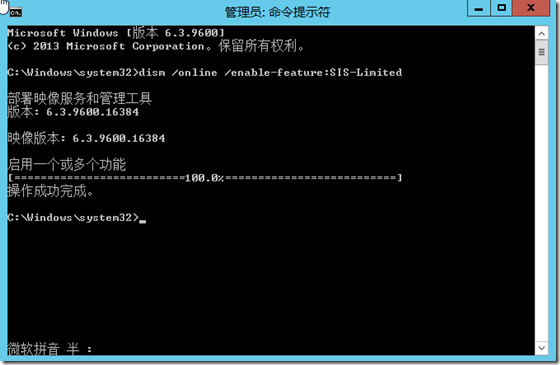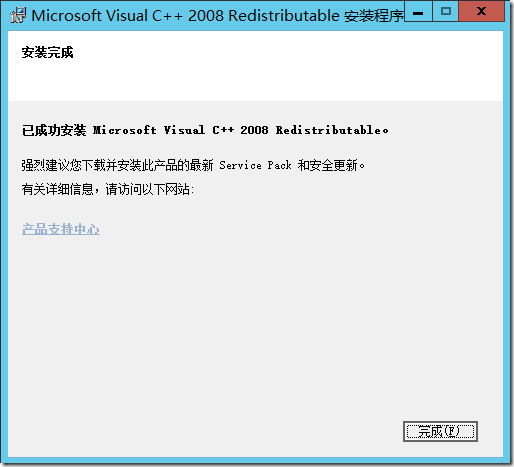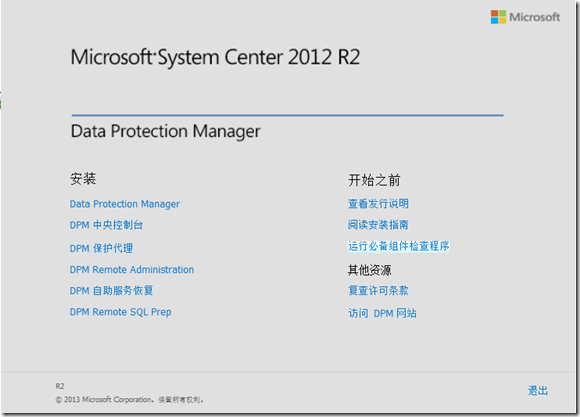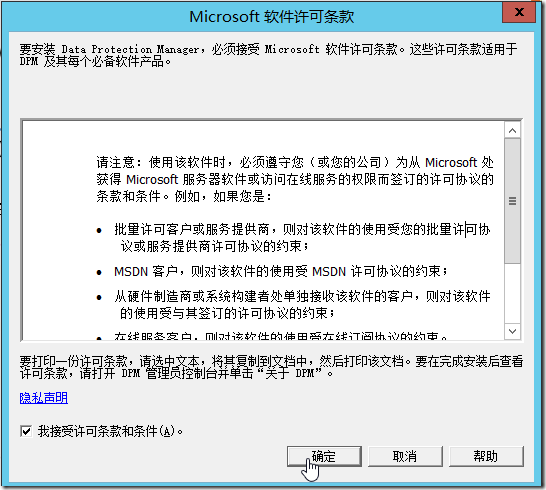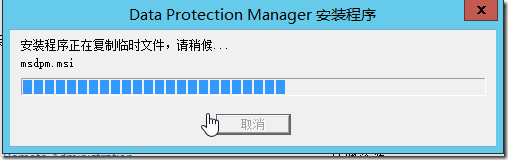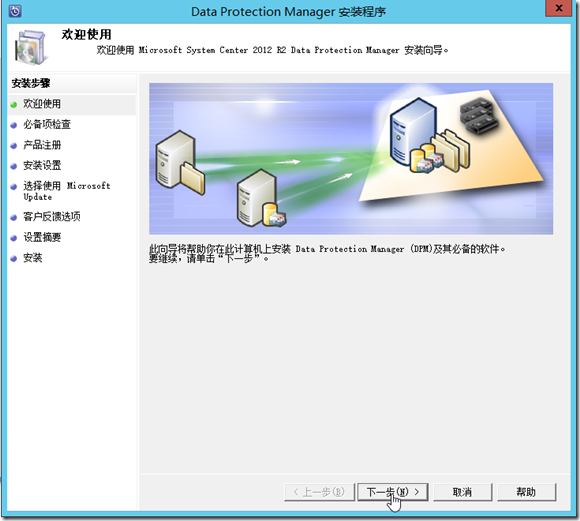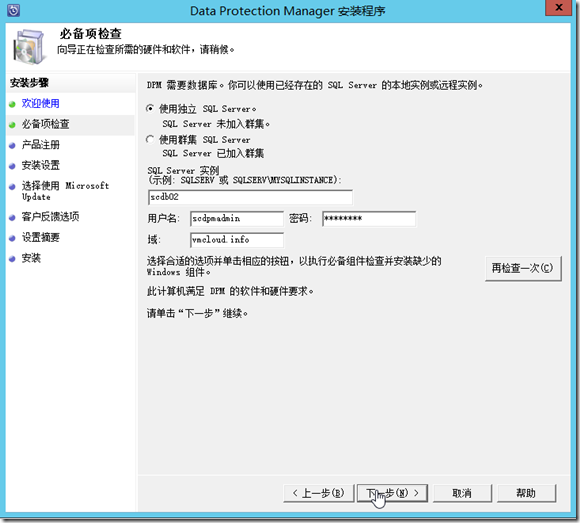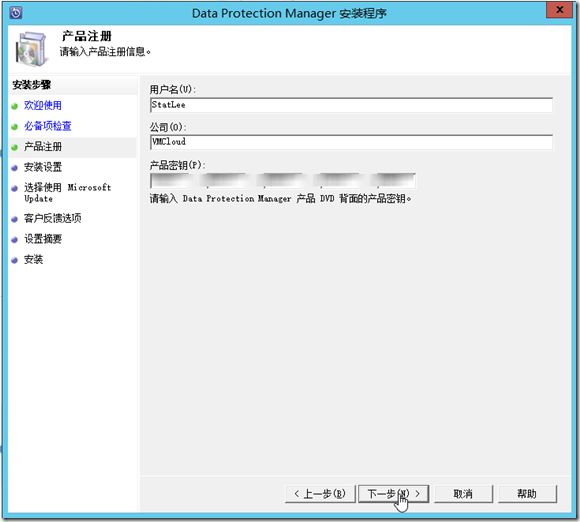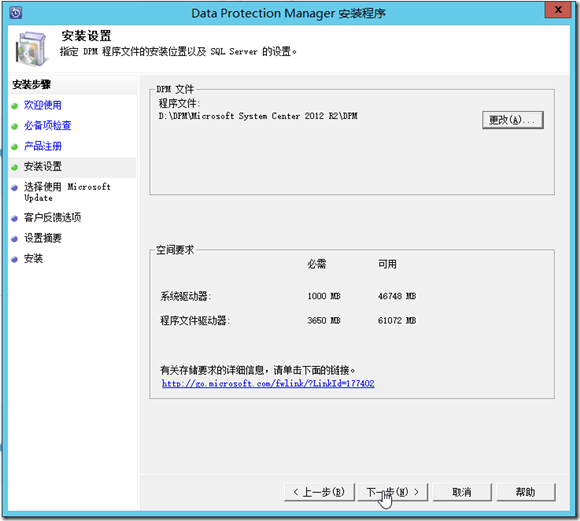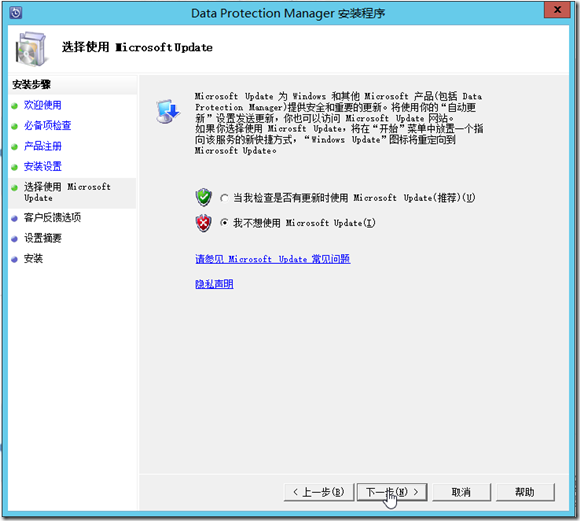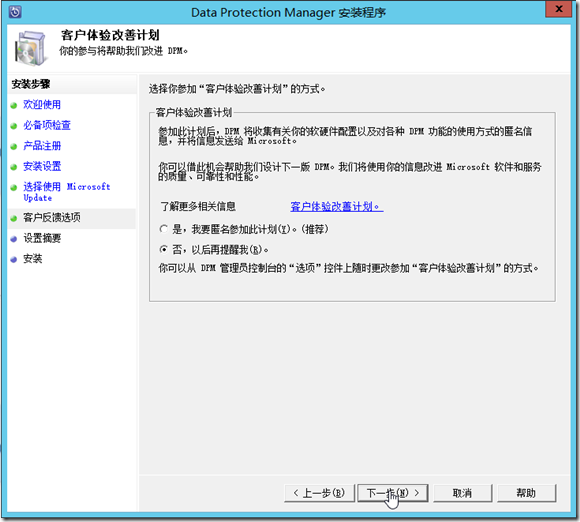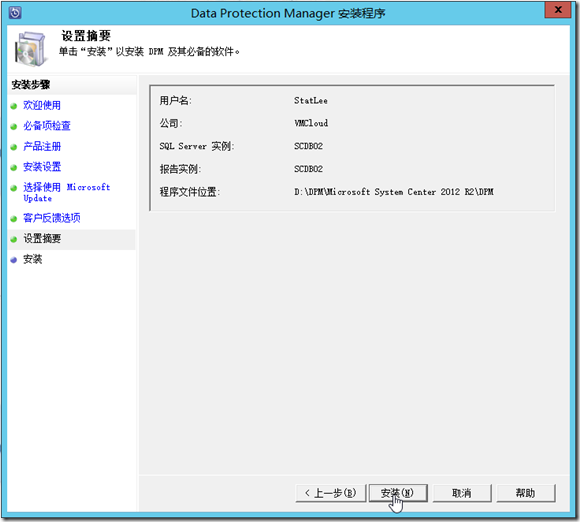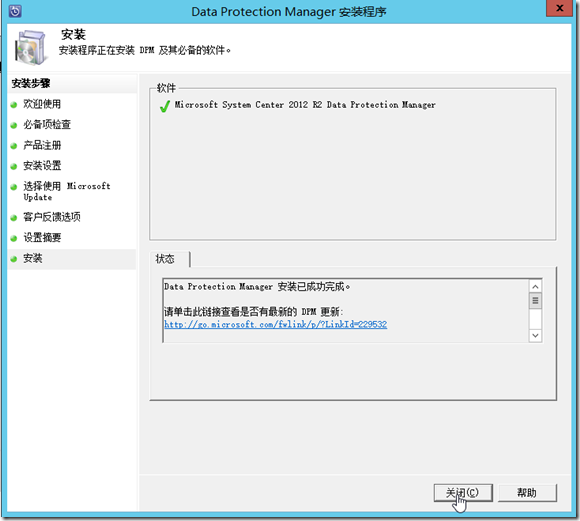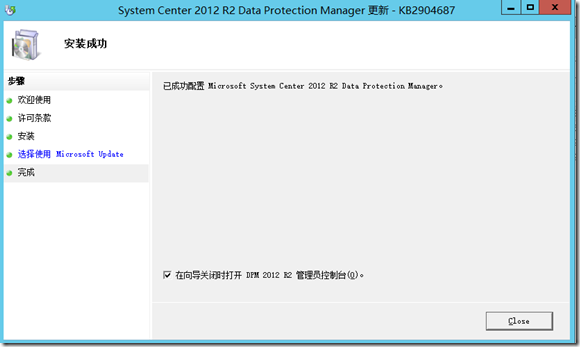上一篇讲述了如何去规划DPM的部署,这一篇,来讲讲如何部署SCDPM,同样的,我也会根据微软最佳实践来做,本篇涉及的服务器如下图(蓝色为计划中,紫色为实施完成,红色为进行中)。
1、 还记得基础架构篇时,创建的SCDPM管理吗?SCDPMADMIN的条件如下:
l 必须为DPM Server的本地管理组与SQL本地管理员
l 必须有SQL ServerSysAdmin的权限
l 在安装完成后可以把账户从SQL服务器的本地管理组移除
l 除DPMAdmin之外建议创建DPMDBReader作为DPM数据库单独的读取权限账户
关于其他账户要求:
l 运行SQL服务及SQL服务代理的账户必须为域账户或本地帐户
l 运行SQL报表服务的账户必须为网络账户
2、 安装在虚拟环境中,微软官方的要求有几点需要注意,这里不详细列出:
l Windows2012上的存储空间
l 虚拟磁盘上的存储空间
l VHD模式的Windows Server 2008
3、 SCDPM的安装前提软件:
l .Net 3.5+
l Microsoft Visual C++ 2008 Redistributable
l Windows PowerShell 2.0
l Windows Single Instance Store (SIS)
l Microsoft Application Error Reporting
l SQL管理工具
l 在SQL服务器上安装SQL Prep
4、 在SQL服务器上(SCDB02)安装SCDPM主服务器所必备的插件SQL Prep:
5、 接受协议
6、 安装完成
7、 在SCDPM01安装SQL Manager Stuio(路径在安装文件下的SCDPMSQLSVR2012SP1):
8、 安装完成
9、 安装SIS(dism /online /enable-feature:SIS-Limited):
10、 安装Microsoft Visual C++ 2008
(http://www.microsoft.com/zh-cn/download/details.aspx?id=15336):
11、 插入SCDPM安装介质,点击运行必备组件检测程序:
12、 点击安装Data Protection Manager:
13、 选择接受条款:
14、 确定后,DPM安装程序将自动开始安装基本需求的软件及插件:
15、 安装程序上点击下一步:
16、 这里可以选择是单SQL实例还是选择群集SQL实例,当然微软是推荐使用高可用的SQL Cluster,点击检查并安装,DPM就会开始自动检测是否有安装DPM所需的Windows 组件:
17、 检查通过后输入产品License:
18、 建议把DPM安装到非系统盘上:
19、 由于博主的环境并没有开通公网策略,这里就不选择自动更新了:
20、 客户反馈可以依据具体需要来选择:
21、 确认没其他问题,点击安装即可:
22、 完成DPM部署:
23、 接着为DPM Server打CU1补丁:
PS:为方便交流,VMCloudQQ群已开通,欢迎各位探讨任何关于虚拟化或云方面的技术,特别欢迎干货入驻!VMCloud群号:237241754(建议实名制,以方便群内猎头寻猎)